L'astuce principale de l'iPad est qu'il disparaît lorsque vous lancez une application. Lancez une application de piano et votre iPad devient un piano. Lancez YouTube et il se transforme en un téléviseur pour apaiser les enfants. Cela fait partie de la magie de l'iPad, mais ce n'est pas tout à fait parfait. Les enfants peuvent facilement quitter YouTube et commencer à lire vos sextos à la place. Et un musicien peut accidentellement déclencher un geste en jouant sur ces touches de piano virtuel, se retrouvant à l'écran d'accueil au milieu d'une performance.
Ce dont vous avez besoin, c'est du mode kiosque, alias Accès guidé. Cela verrouille l'iPad dans une seule application et désactive les boutons matériels. Et c'est tout aussi bon pour vous garder dans une application, ou pour garder les gens hors de toutes les autres.
Accès guidé alias mode kiosque
Le nom officiel est Accès guidé, mais le nom alternatif — mode kiosque - est un meilleur guide de ce qu'il fait réellement. Une fois activé, l'accès guidé vous permet d'appuyer trois fois sur le bouton supérieur d'un iPad Pro (ou sur le bouton d'accueil sur les iPad plus anciens) pour verrouiller l'application actuelle sur l'écran.
C'est pratique sur un kiosque, où vous pouvez laisser un iPad exécuter une présentation, sans surveillance. Salons professionnels, salles d'exposition de magasins, musées, projets scolaires - autant de situations dans lesquelles il est essentiel de verrouiller un iPad dans une seule application.
Confinement
À cette fin, il existe une option pour un mot de passe dans les paramètres d'accès guidé.

Trouvez ceci dans Paramètres > Général > Accessibilité > Accès guidé. C'est ici que vous activez l'accès guidé et configurez les paramètres principaux. Ici, vous pouvez définir un mot de passe, une limite de temps et activer le raccourci à trois clics pour activer la fonctionnalité.
Utilisation de l'accès guidé
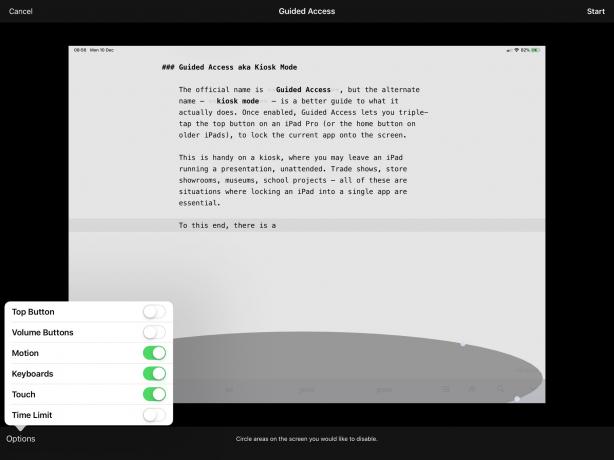
Lorsque vous êtes prêt à verrouiller une application, lancez simplement cette application, appuyez trois fois sur le bouton d'accueil ou en haut, puis choisissez Accès guidé dans la fenêtre contextuelle qui apparaît. La première fois que vous l'exécutez, vous verrez quelque chose comme l'écran ci-dessus.
Tu peux juste frapper Début, et vous êtes éteint (vous serez invité à entrer un mot de passe la première fois que vous le faites). À l'avenir, l'accès guidé ne démarrera que lorsque vous l'activerez. Pour accéder aux paramètres, vous devrez à nouveau cliquer trois fois sur le bouton du haut, appuyer à nouveau sur la fenêtre contextuelle Accès guidé et saisir votre code d'accès.
Il existe plusieurs options. Les valeurs par défaut vous verrouillent dans une seule application, ainsi que la désactivation du Dock, du Centre de contrôle, du Centre de notifications, etc. Vous pouvez également activer ou désactiver le clavier, et même désactiver complètement le toucher (idéal pour les diaporamas).
Encore plus soigné, vous pouvez dessiner autour des éléments de l'interface pour les verrouiller. Cela peut être utilisé pour désactiver des fonctionnalités pour d'autres personnes, mais c'est très bien pour le musicien interprète, car vous pouvez désactiver les boutons qui modifient les paramètres, par exemple.
Comment quitter l'accès guidé
Quitter l'accès guidé est facile. Appuyez simplement trois fois sur le même bouton qu'auparavant, puis décochez Accès guidé dans la fenêtre contextuelle. Vous devrez entrer votre mot de passe et vous serez de retour à l'écran de configuration. Ensuite, appuyez simplement sur Finir pour terminer la séance.
L'accès guidé est l'une de ces fonctionnalités d'accessibilité qui finit par être utile pour tout le monde. Essayez-le la prochaine fois que vous serez obligé de laisser un enfant utiliser votre iPad. Vous devrez peut-être encore nettoyer l'iPad avec des lingettes désinfectantes par la suite, mais au moins, ils n'auront pas pu lire tous vos e-mails.

